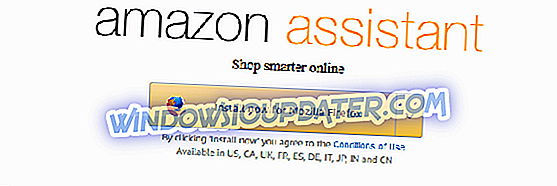Трака са задацима увек је била суштински део Виндовса и током година се променила. Говорећи о променама, корисници се жале да су иконе на траци задатака сувише мале у Виндовс 10, тако да ћемо вам данас показати како да иконе траке на траци буду веће у Виндовс 10.
Повећајте иконе траке задатака у Виндовсу 10
Решење 1 - Промените скалирање екрана
Ако иконе траке задатака изгледају сувише мале, можда можете да решите овај проблем тако што ћете променити поставку скалирања екрана. Понекад се ваше апликације и иконе могу појавити мање, поготово на већем екрану, и због тога многи корисници користе функцију скалирања екрана.
Пре него што вам покажемо како да промените поставку скалирања екрана, треба напоменути да ће ова функција такође променити величину текста и других елемената на вашем екрану. Нажалост, Виндовс 10 нема уграђену опцију која вам омогућава да промените величину икона траке задатака, тако да ако одлучите да користите опцију скалирања екрана, имајте на уму да ћете повећати и величину других елемената. . Да бисте променили опцију скалирања екрана, урадите следеће:
- Отворите апликацију Поставке . То можете одмах урадити помоћу Виндовс Кеи + И пречице.
- Сада идите на секцију Систем .
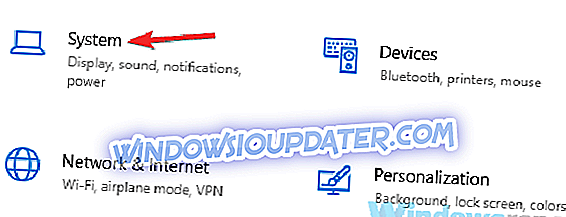
- Лоцате Промените величину текста, апликација и других ставки и промените је на 125% .
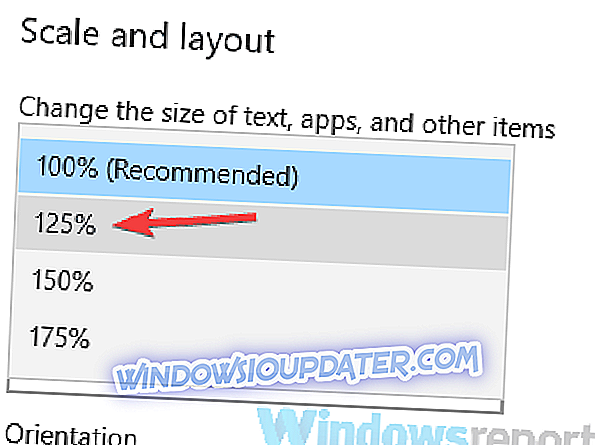
Након тога, величина икона, текста и апликација ће се променити. Ова промена ће такође утицати на величину икона на траци задатака. Ако елементи на екрану изгледају превелики након извршене измене, вратите поставке на подразумевану вредност и пређите на следеће решење.
Решење 2 - Уверите се да не користите мале иконе
Понекад иконе на траци задатака изгледају сувише мале ако имате омогућену малу опцију Таскбар дугмета. Виндовс 10 има две величине за иконе на траци задатака, нормалне и мале, а можете да промените величину икона траке задатака на следећи начин:
- Отворите апликацију Поставке и идите на одељак Персонализација .
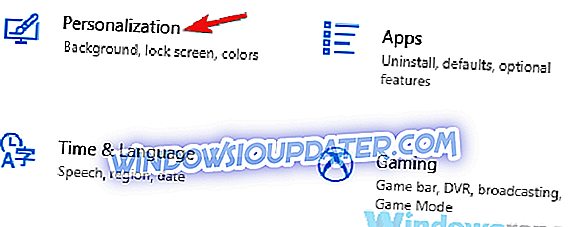
- Сада изаберите траку са задацима у левом окну. У десном окну, обавезно онемогућите опцију Користи мале тастере на траци задатака .
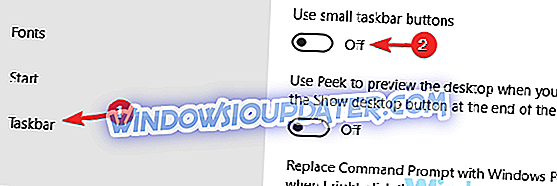
Ако је ова функција већ онемогућена, то значи да користите нормалну величину за иконе на траци задатака. Нажалост, не постоји начин да додатно повећате величину икона траке задатака без употребе решења треће стране.
Решење 3 - Користите СтартИсБацк ++ алат
Још једно решење треће стране које вам може помоћи да повећате величину икона траке задатака је СтартИсБацк ++. Овај алат је првобитно дизајниран за Виндовс 8 како би се повратио Старт Мену, али се може користити и за прилагођавање изгледа траке са задацима.
Да бисте променили величину икона на траци задатака, само урадите следеће:
- Покрените СтартИсБацк ++.
- Идите на картицу Изглед у левом окну. У десном окну означите опцију Користи већу траку задатака .
- Кликните на Аппли и ОК и добро је да кренете.
Као што можете видети, промена величине икона на траци је једноставна помоћу овог алата, али имајте на уму да ова алатка није бесплатна, али је доступна за бесплатну пробну верзију, тако да је можда потребно испробати.
Ово су неки од начина на које можете да промените величину икона траке задатака. Виндовс 10 нема могућност да ручно повећа величину икона на траци, тако да ако прва два решења нису решила проблем за вас, мораћете да користите софтвер треће стране да бисте променили величину икона траке задатака.
Током година Таскбар се променио и иако је био присутан од најранијих верзија Виндовса, остао је кључни део сваког Виндовса. Најстарије верзије оперативног система Виндовс нису имале иконе за брзо покретање, већ можете да видите само листу тренутно отворених апликација.